在现代办公和数据管理中,Excel作为一款强大的电子表格软件,被广泛应用于各类数据整理和分析工作中。尤其是在需要根据名单生成多个表格的场景中,如学校的学生名单分班管理、企业的人事名单部门分类、或是活动的参与者名单分组等,利用Excel的功能高效生成多个表格,可以极大地提升工作效率,减少重复操作。本文将围绕“Excel根据名单生成多个表格怎么弄”这一主题,结合中国地区的实际应用背景,详细介绍操作步骤和技巧,帮助读者掌握这一实用技能。
一、明确需求场景和目标
首先,在使用Excel根据名单生成多个表格前,需要明确你的具体需求。例如,你是否需要根据某一列的分类信息(如班级、部门、地区)将名单拆分成多个工作表或文件?还是需要生成多个格式统一但数据不同的报表?明确需求之后,才能有针对性地选择方法和工具。以中国的学校管理为例,教师经常需要将包含全校学生信息的名单,根据年级或班级拆分成不同的工作表,方便按班级打印或管理;企业人力资源部门也常需要将员工名单按部门分类,生成多个部门人员名单表格。
二、利用Excel筛选和复制功能生成多个表格
对于不熟悉Excel高级功能的用户,最简单的方式就是使用“筛选”功能。具体操作如下:
选中数据区域,点击“数据”选项卡中的“筛选”按钮,为名单添加筛选条件。
根据需要选择某个分类,如某个班级或部门。
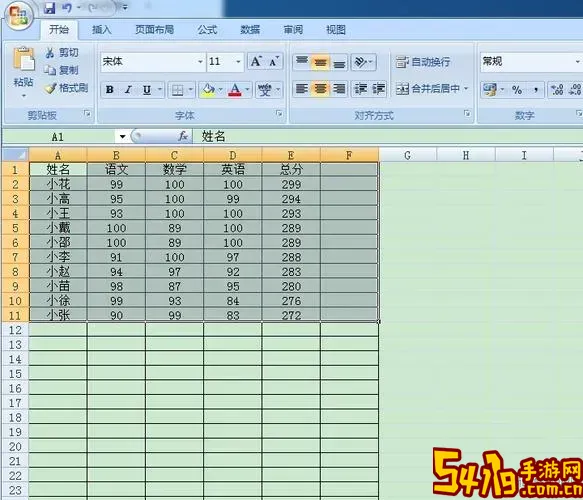
选中筛选出的名单,复制并粘贴到新建的工作表中,命名为相应的班级或部门名称。
重复以上步骤,直到所有分类都生成相应的表格。
这种方法简单直观,适合名单分类较少,数据量不大的情况。但是当名单庞大,分类繁多时,手动操作工作量较大,容易出错。
三、使用Excel VBA自动生成多个表格
为提高效率,自动化处理成为最佳选择。Excel内置的VBA(Visual Basic for Applications)编程功能,可以帮助用户快速根据名单自动生成多个工作表或导出多个文件。以下是基于名单中某一列分类自动拆分表格的VBA示例流程:
打开Excel,按下“Alt + F11”进入VBA编辑窗口。
插入新模块,复制以下示例代码:
Sub 按名单生成多个工作表() Dim rng As Range Dim uniqueList As Object Dim cell As Range Dim wsSource As Worksheet Dim wsNew As Worksheet Dim lastRow As Long Dim categoryCol As String Set wsSource = ThisWorkbook.Sheets(名单) 假设原名单在名为“名单”的工作表 categoryCol = B 分类列,比如班级或部门所在列,这里假设是B列 lastRow = wsSource.Cells(wsSource.Rows.Count, categoryCol).End(xlUp).Row Set uniqueList = CreateObject(Scripting.Dictionary) 收集唯一分类 For Each cell In wsSource.Range(categoryCol & 2: & categoryCol & lastRow) If Not uniqueList.Exists(cell.Value) And cell.Value <> Then uniqueList.Add cell.Value, Nothing End If Next cell 根据唯一分类逐个创建工作表并复制数据 For Each key In uniqueList.Keys 创建新工作表 Set wsNew = ThisWorkbook.Sheets.Add(After:=ThisWorkbook.Sheets(ThisWorkbook.Sheets.Count)) wsNew.Name = key 复制标题行 wsSource.Rows(1).Copy wsNew.Rows(1) Dim targetRow As Long targetRow = 2 复制分类匹配的数据行 For Each cell In wsSource.Range(categoryCol & 2: & categoryCol & lastRow) If cell.Value = key Then wsSource.Rows(cell.Row).Copy wsNew.Rows(targetRow) targetRow = targetRow + 1 End If Next cell Next key MsgBox 表格拆分完成!, vbInformation End Sub根据你的表格实际情况,调整代码中工作表名称和分类列的位置。
运行宏后,Excel会根据分类列的唯一值自动生成多个工作表,分别存放对应的数据。
此外,用户还可以进一步编写代码,自动将每个分类的工作表导出为独立Excel文件,便于分别分发和管理。
四、借助中国地区常见的Excel插件和工具
在中国地区,有不少第三方Excel插件和办公辅助工具可以实现名单快速拆分表格的功能,如“Power Query”、“Kutools for Excel”等。“Power Query”是微软官方提供的强大数据导入和转换工具,可以方便快捷地对数据进行筛选与拆分;“Kutools for Excel”则提供了“拆分工作簿”等便捷功能,适合不熟悉编程的普通用户。使用这些工具,只需简单几个步骤即可批量生成多个子表,极大简化操作流程。
五、实用建议与注意事项
1. 数据规范性:在名单中确保分类列的数据准确完整,避免空白和重复命名,否则生成的表格会混乱或遗漏。
2. 备份数据:操作之前,特别是运行VBA宏前,最好备份原始文件,防止误操作导致数据丢失。
3. 命名规范:生成的工作表或文件名称应避免使用特殊字符,确保兼容性和后续管理方便。
4. 文件大小:如果拆分的名单数据量庞大,文件数量较多,建议适当归档管理,防止文件过多混乱。
总结来说,Excel根据名单生成多个表格既有简单易行的手动筛选复制方法,也有高效自动化的VBA编程技巧,还有利于普通用户操作的第三方插件选择。结合中国地区办公环境中的实际需求,掌握这些方法可以帮助各行各业的工作人员显著提升数据整理效率,实现更科学的数据管理。无论是学校教师、企业HR还是活动组织者,都能在工作中灵活运用Excel,实现海量名单的快速分类和表格生成。